CAD設置極軸追蹤角度的方法
草圖設置是指定捕捉模式、柵格、極軸追蹤和對象捕捉追蹤的設置。那么在使用CAD時,如何利用“草圖設置”中的“極軸追蹤”設置角度?具體步驟如下:
1,打開中望CAD軟件。點擊菜單項的“工具”?“草圖設置”,或者在命令行輸入“DSETTINGS”(別名SE)后按回車(Enter)鍵或空格鍵,即開啟“草圖設置”對話框。
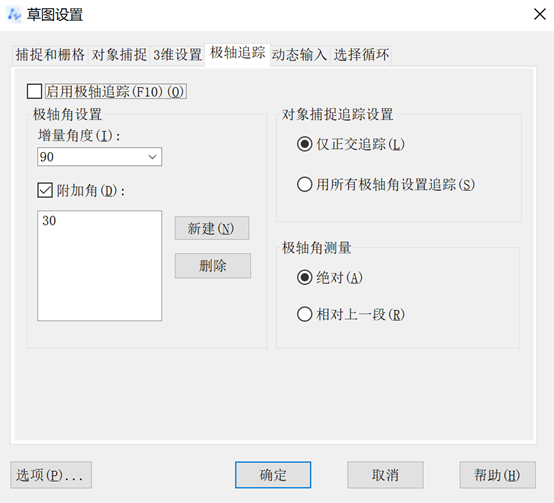
2,單擊“草圖設置”對話框中的“極軸追蹤”,勾選“啟用極軸追蹤”。
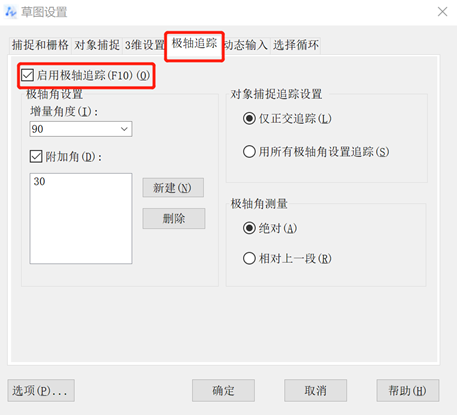
3,然后我們可以在“極軸角設置”下的增量角度中直接從下拉列表中選擇極軸追蹤的增量角度
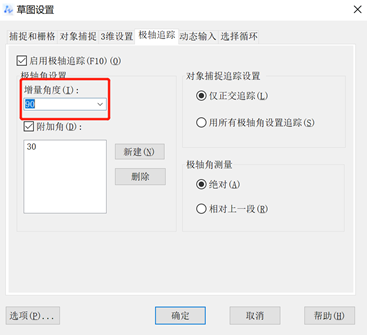
或者在編輯框中直接輸入需要的極軸追蹤的增量角度。 需要勾選“附加角”,單擊“新建”按鈕,并在附加角列表的編輯框中輸入需要的附加角度值。
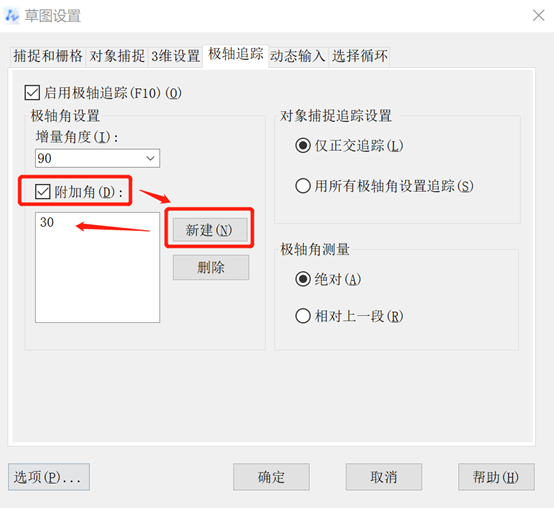
4,“對象捕捉追蹤設置”、“極軸角測量”根據自己需要設置即可。全部設置完成后單擊“確定”。
這樣,CAD就設置好極軸追蹤角度了。
推薦閱讀:免費CAD
推薦閱讀:國產CAD
·數字化轉型正當時!中望+博超全國產電力行業解決方案助力行業創新發展2025-03-27
·中望隆迪落戶上海,開啟中國工業軟件產業升級新征程2025-03-25
·中望軟件2025經銷商大會圓滿召開,共繪工軟生態新藍圖2025-03-17
·中望CAx一體化技術研討會:助力四川工業,加速數字化轉型2024-09-20
·中望與江蘇省院達成戰略合作:以國產化方案助力建筑設計行業數字化升級2024-09-20
·中望在寧波舉辦CAx一體化技術研討會,助推浙江工業可持續創新2024-08-23
·聚焦區域發展獨特性,中望CAx一體化技術為貴州智能制造提供新動力2024-08-23
·ZWorld2024中望全球生態大會即將啟幕,誠邀您共襄盛舉2024-08-21
·玩趣3D:如何應用中望3D,快速設計基站天線傳動螺桿?2022-02-10
·趣玩3D:使用中望3D設計車頂帳篷,為戶外休閑增添新裝備2021-11-25
·現代與歷史的碰撞:阿根廷學生應用中望3D,技術重現達·芬奇“飛碟”坦克原型2021-09-26
·我的珠寶人生:西班牙設計師用中望3D設計華美珠寶2021-09-26
·9個小妙招,切換至中望CAD竟可以如此順暢快速 2021-09-06
·原來插頭是這樣設計的,看完你學會了嗎?2021-09-06
·玩趣3D:如何巧用中望3D 2022新功能,設計專屬相機?2021-08-10
·如何使用中望3D 2022的CAM方案加工塑膠模具2021-06-24
·CAD怎么刪除重復線?2019-12-06
·CAD如何指定一條邊繪制出正多邊形2019-08-28
·CAD捕捉不到點怎么解決2016-07-07
·為什么CAD標注中符號無法正常顯示2023-10-27
·CAD差集命令怎么用?2020-03-17
·如何將CAD機械版的樣式定制共享到其他電腦?2024-08-02
·CAD拉伸圖形的方法2023-01-16
·CAD創建圖塊注意事項——設置圖形顏色的參數2021-05-08














